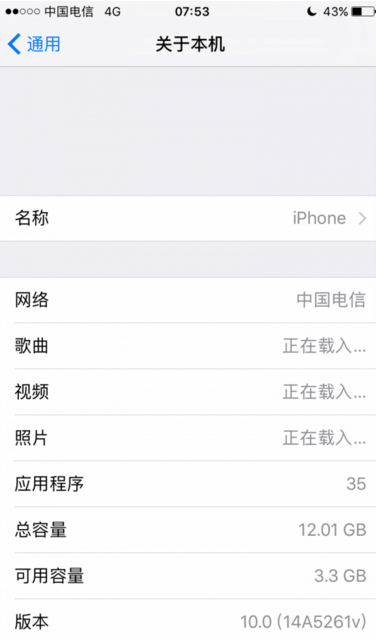省電是關鍵:升級到 iOS8.4後費電問題
普及大屏手機後,省電問題成了果粉們重點關注的問題。你有沒有發現升級到iOS8.4之後,iPhone變得有些費電呢?你想破解這個問題嗎?不妨參考一下下面這幾條省電優化的技巧,相信能夠對你有所幫助,讓你的iPhone更省電哦~

關閉不必要的後台應用程序刷新
後台應用程序刷新使得一些App即使駐留在後台也能夠聯網保證程序的刷新,這對於天氣等一些特定的App非常有用,但並不是每個App都需要打開這個功能。應用後台程序刷新會耗費大量的電量。所以,我們可以進入設置-通用-後台應用程序刷新,把不需要在後台刷新的App關閉掉。
不要隨意地在多任務後台關閉後台應用
一個非常常見的誤解是,在多任務後台關掉後台應用能夠有效地省電。錯!經常關掉應用程序反而會更耗電。
關掉 APP 後,就把它從手機的運行內存上移除了。下次你再打開這個 APP
時,它會重新加載一遍,這個過程的耗電量比你把它放在那兒不關大得多。而且,iOS 已經在自動幫你關掉一些 APP
了,除了音樂、通話、錄音以及那些允許後台刷新的程序,多任務菜單裡的程序在後台根本沒有運行。而那些後台運行的功能也會在你的電池圖標旁標注出來。
控制鎖屏推送通知
推送通知耗電,鎖屏推送通知更加耗電。如果所有的應用都可以在鎖屏狀態下推送通知,光是點亮屏幕耗費的電量都夠你喝一壺的了。
進入設置,然後進入通知,點擊相關應用,並對是否在鎖定屏幕上顯示進行設置。
關閉電池百分比
對,你沒看錯,關掉電池百分比,別總操心你的電量。在設置→通用→用量裡面就能找到。
很多人仿佛強迫症一樣總是檢查電量消耗了多少了,實際上每次打開屏幕查看電量都是不必要的耗電,還是戒掉這個習慣吧,生活中有那麼多比電池電量重要的事情呢。
信號差的時候打開飛行模式
如果你所處的位置手機信號很差,那麼你的iPhone會非常費力地刷新尋求信號,在這一過程中會耗費大量的電量,而且能否通話也基本夠嗆,即使能通話,通話質量也是慘不忍睹。所以不妨干脆把飛行模式打開,等位於信號較好的位置再關閉飛行模式。
關掉健康追蹤
iPhone 5s以上的手機型號會在後台悄悄地對你的運動情況進行監測,並將這些數據與蘋果的健康應用整合。這一功能雖然有用,但為了省電也可以進行關閉。進入設置中的隱私選項,然後點擊運動和健身進行關閉。
按照上面這幾條技巧進行操作,相信你的iPhone升級到 iOS8.4後照樣能量滿滿!
- 上一頁:蘋果手機軟件閃退怎麼辦?
- 下一頁:如何判斷購買的iPhone是原封還是後封
- iOS 9省電模式設置教程
- 蘋果IOS8怎麼才省電?IOS8正式版省電小技巧![圖]
- 8個實用技巧提升蘋果iOS8電池續航省電能力圖文教程![多圖]
- 蘋果iPhone6/plus怎麼才能省電?iphone6電池省電圖文教程[多圖]
- ios8.1實用省電技巧分享[多圖]
- iphone6 plus省電設置技巧分享[圖]
- iphone6s/6s Plus省電技巧 ios9省電技巧[多圖]
- ios9省電模式在哪?ios9省電設置教程[多圖]
- iPhone省電技巧:iOS10這三個功能可以關閉
- 蘋果iOS9正式發布:省電省空間
- 蘋果iOS9正式版省電模式小竅門:屏幕朝下放置
- 蘋果iPhone6s電池縮水?試試這9個iOS9省電技巧
- iPhone省電的10個方法
- iPhone4s最佳充電及省電方法
- iOS 5系統省電設置